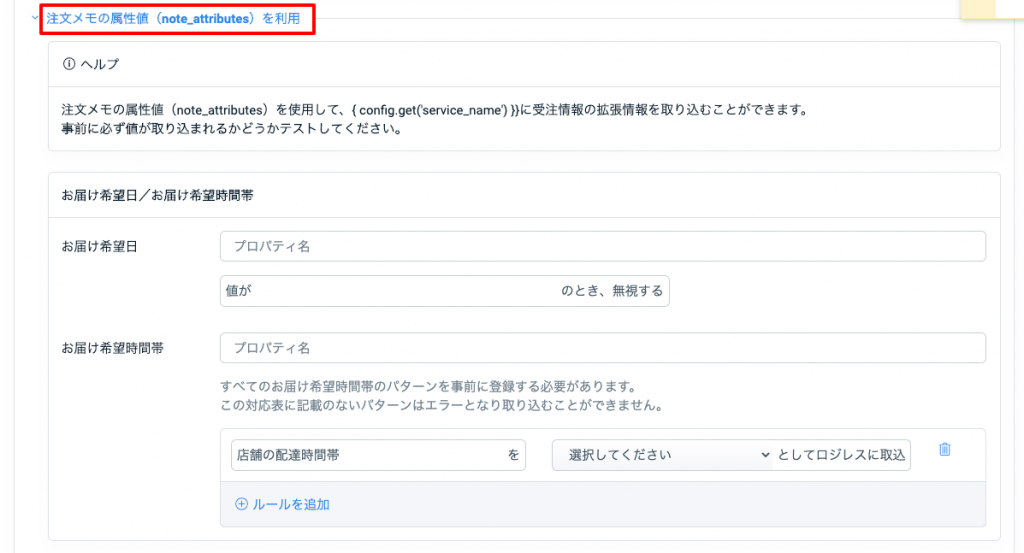Shopifyの標準機能には、お届け希望日、お届け希望時間帯を購入者に指定されることはできませんが、アプリなどを使用してカスタマイズすることが可能です。
注文メモの属性値(note_attributes)を使用してお届け希望日、お届け希望時間帯を注文情報にセットしている場合は、その情報をLOGILESSに取り込むことができます。
操作方法
メニューの「組織設定」をクリックします。
タブメニューの「店舗」をクリックします。
プラットフォームが「Shopify」の店舗をクリックします。
「連携の設定」をクリックします。
「注文メモの属性値を利用」をクリックします。
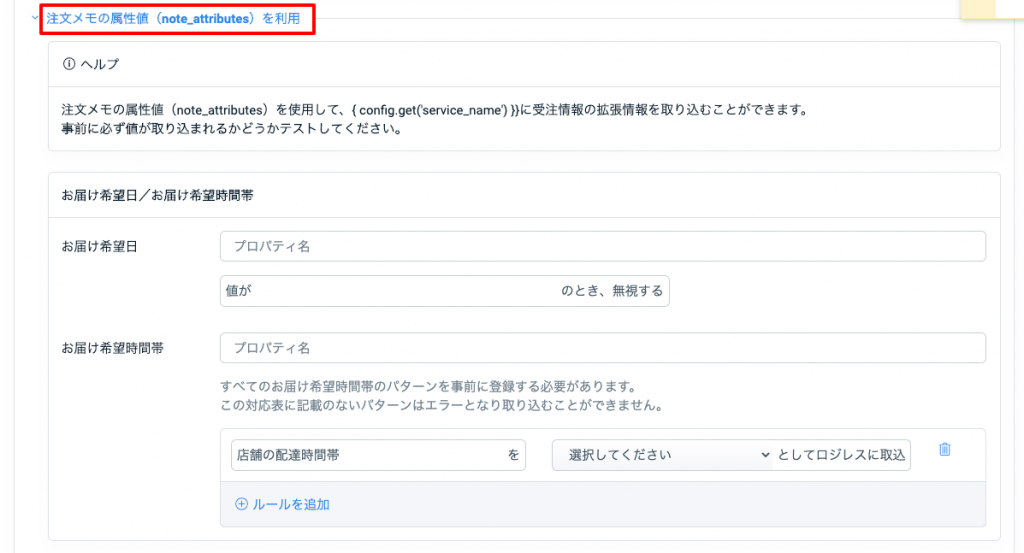
「プロパティ名」には取り込みたい「注文メモの属性値」のプロパティ名を入力します。
「変更を保存」をクリックします。
プロパティ名とは
Shopifyの注文の詳細画面で、「注文メモの属性値」を確認します。「指定日の指定」のように、属性値の名前になっている部分を「プロパティ名」として指定します。
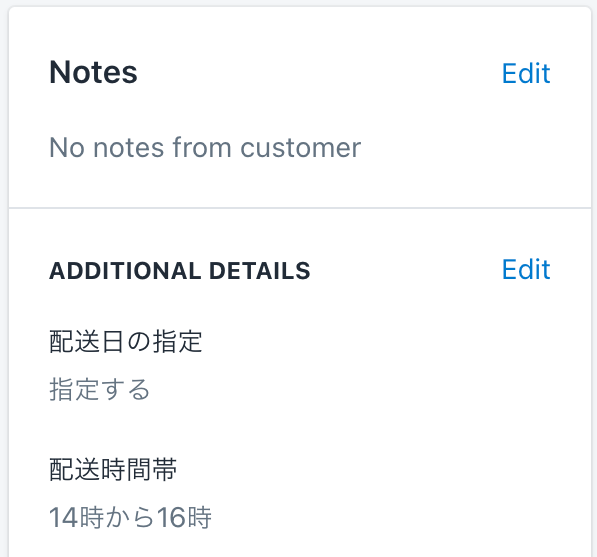
チェックリスト
お届け希望日、お届け希望時間帯がLOGILESSに取り込まれない場合、次の項目を確認してください。
Shopifyの注文メモの属性値を確認
LOGILESSはShopifyの「注文メモの属性値(note_attributes)」をお届け希望日、お届け希望時間帯として読み取ります。まずは、お届け希望日、お届け希望時間帯がLOGILESSに取り込まれない注文をShopify上で検索し、「注文メモの属性値(note_attributes)」にお届け希望日、お届け希望時間帯が登録されているかどうか確認してください。
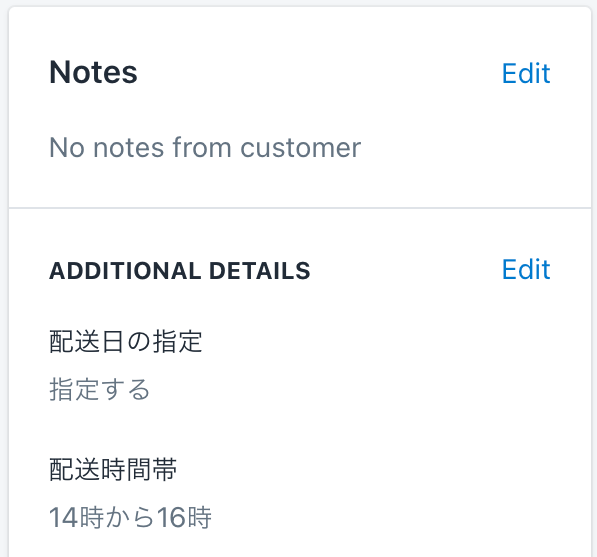
プロパティ名
お届け希望日、お届け希望時間帯のそれぞれの「プロパティ名」が正しい値になっているか確認します。
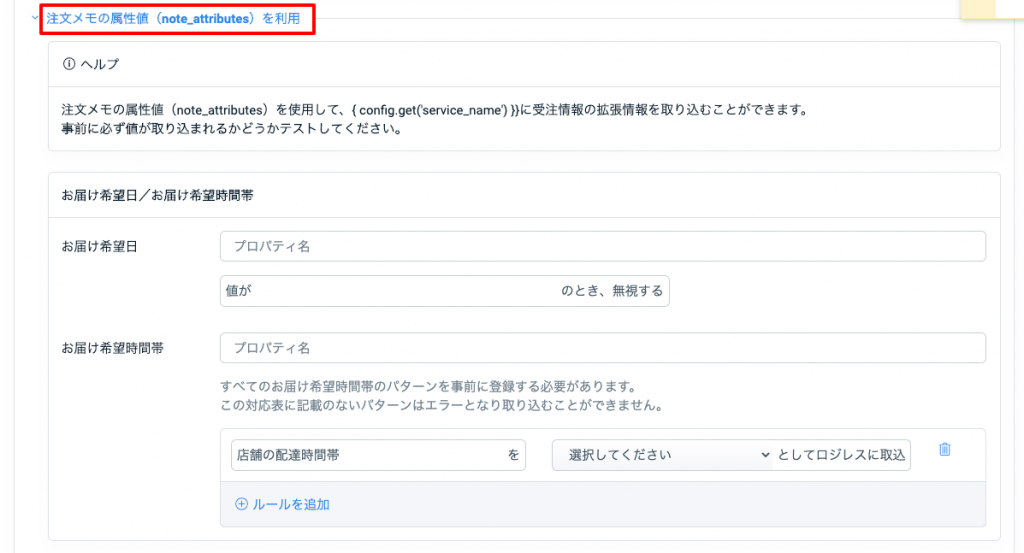
お届け希望日の書式
お届け希望日の「値」が、LOGILESSが認識可能な日付文字列となっていることを確認します。
お届け希望時間帯の置換ルール
お届け希望時間帯を正しく取り込むには、該当プロパティの値がお届け希望時間帯の置換ルールに設定されている必要があります。